Au cœur de chaque conteneur Docker se trouve une image Docker. Une image Docker est une unité légère et autonome qui contient tous les composants requis pour créer et exécuter une application spécifique. Cela englobe le code de l'application, le runtime, les bibliothèques, les outils système, les packages, etc.
Avant de créer un conteneur à l'aide d'une image Docker donnée, vous devrez peut-être d'abord rassembler des informations sur l'image. Cela peut aider à collecter les métadonnées sur l'image telles que la date de création, etc.
Heureusement, nous avons la commande « docker inspect image » qui nous permet de faire précisément cela. La CLI Docker fait référence à un ensemble d'outils de ligne de commande qui nous permet d'interagir avec le moteur Docker et les objets associés tels que des images, des volumes, des réseaux, des conteneurs, etc.
Dans cet article, nous apprendrons comment utiliser la commande Docker « inspecter l'image » dans la CLI Docker pour récupérer des informations sur une image donnée.
Docker Inspecter
La commande « docker inspect » nous permet d'inspecter divers objets Docker. L'inspection d'un objet renvoie des informations détaillées de bas niveau sur cet objet. Vous pouvez l'utiliser pour collecter des informations sur les conteneurs, les réseaux, les volumes, les plugins, etc.
Ce qui suit montre la syntaxe de « l'image d'inspection du docker » :
$ docker inspecter [ OPTIONS ] NOM | IDENTIFIANT [ NOM | IDENTIFIANT... ]La commande prend en charge les paramètres suivants :
- –format – Il spécifie le format de la sortie à l'aide du modèle Go donné.
- –size – Il affiche la taille totale des fichiers si le type est un conteneur.
- –type – Il renvoie JSON pour le type spécifié.
Utilisation de l'inspection de l'image Docker
Montrons comment nous pouvons utiliser la commande « docker image inspect ». Nous commençons par extraire une image à des fins de démonstration.
Exécutez la commande comme suit :
$ sudo Docker Pull BusyBox 
Une fois l'image téléchargée, nous pouvons l'inspecter à l'aide de la commande suivante :
$ sudo image Docker inspecter la boîte occupée 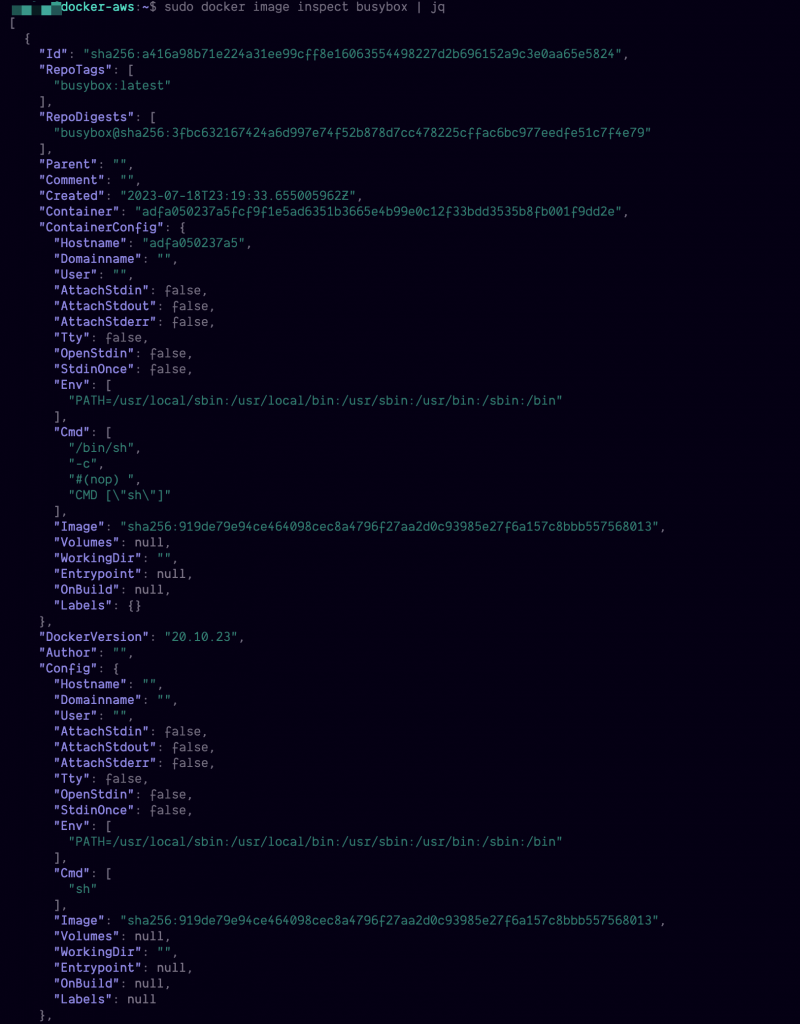
La commande précédente renvoie des informations détaillées sur l'image. Cela inclut les balises de l'image, les variables d'environnement associées et bien plus encore.
Vous pouvez diriger la sortie vers des outils tels que JQ pour analyser la sortie JSON pour un filtrage plus précis.
Conclusion
Dans ce didacticiel, nous avons appris à utiliser les commandes Docker CLI fournies, telles que la commande Docker « image inspect », pour rassembler les détails de bas niveau sur les objets Docker tels que les images. Vous pouvez consulter la documentation des commandes pour en savoir plus.